Habituellement, copier et coller est une action très simple qui peut être effectuée par n'importe qui, mais de temps en temps, votre navigateur ne vous permettra pas de copier et coller du texte de certains sites Web..
De plus, il ne vous permettra même pas de sélectionner le contenu.
Cela peut devenir assez frustrant, surtout si vous avez besoin de gros morceaux de texte d'un site à des fins de recherche.
Pour plus d'informations sur la façon de procéder, consultez les étapes ci-dessous.
Ces solutions couvrent également les 4 problèmes suivants:
- Comment copier et coller sur des sites Web qui ne l'autorisent pas Chrome
- Comment copier et coller quand il ne vous laisse pas
- Comment copier du texte d'une page Web qui ne peut pas être copiée
- Comment copier du texte à partir d'un site Web qui ne vous laisse pas
Petite astuce: essayez Opera, un navigateur entièrement personnalisable

Peu de navigateurs peuvent se vanter de leur excellente flexibilité comme Opera.
Par exemple, vous pouvez choisir un moteur de recherche prédéfini, à utiliser par défaut ou vous pouvez personnaliser la recherche en ajoutant votre propre moteur de recherche préféré si vous ne le trouvez pas dans la liste.
Opera est également livré avec de nombreuses fonctionnalités intégrées telles que les prévisions météorologiques dans la barre d'outils du navigateur ou la traduction automatique des pages.
Il existe plus de 1000 façons de personnaliser Opera avec le catalogue de modules complémentaires à votre discrétion.
Et à propos de votre problème de copier-coller, dans Opera, vous pouvez définir vos propres combinaisons de touches pour presque toutes les actions du navigateur, vous n'avez donc pas besoin de vous fier à la précision de votre souris. Cela signifie également une action rapide!
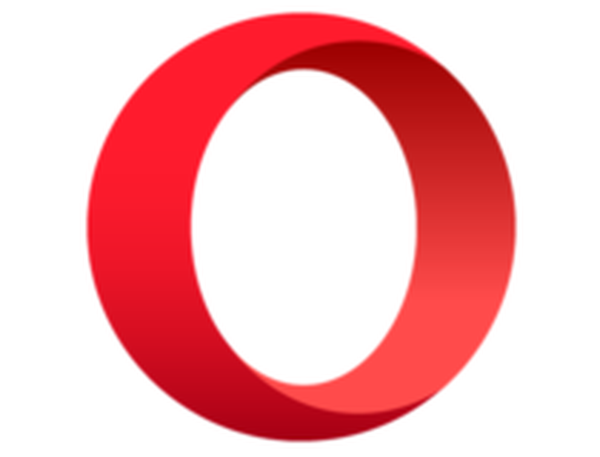
Opéra
Avec Opera, vous pouvez personnaliser votre raccourci clavier à votre guise afin de ne plus avoir de problèmes de copier-coller. Obtenir gratuitement Visitez le site Web ReviewQue puis-je faire si le copier-coller ne fonctionne pas dans les navigateurs?
1. Désactivez JavaScript
Pour Chrome
- Aller à Réglages et en bas cliquez sur Avancée, puis Confidentialité et sécurité.
- Aller à Paramètres du site, puis JavaScript et Bloqué. Vous pouvez obtenir le même résultat en tapant la ligne suivante dans la barre d'adresse:
chrome: // paramètres / contenu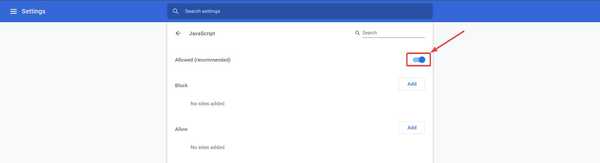
Firefox
- Tapez la ligne suivante dans la barre d'adresse et confirmez si un message apparaît:
about: config - Ensuite, vous verrez une liste de Préférences de Firefox.
- Dans la zone de recherche en haut du type de page javascript.enabled, puis double-cliquez dessus pour changer sa valeur de vrai à faux.
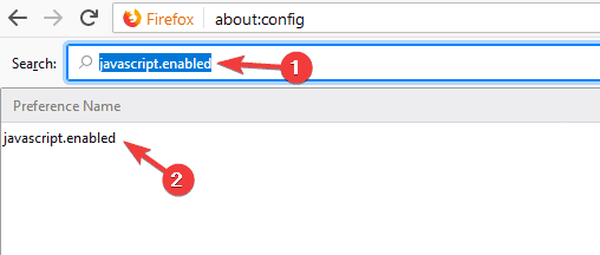
Opéra
- Aller à Réglages, puis sélectionnez Sites Internet depuis le panneau latéral gauche.
- Sélectionnez la troisième option, JavaScript, et cliquez sur N'autorisez aucun site à exécuter JavaScript.
Bord
- lancement Éditeur de stratégie de groupe, ensuite aller à Configuration utilisateur > Modèles d'administration > Composants Windows > Microsoft Edge.
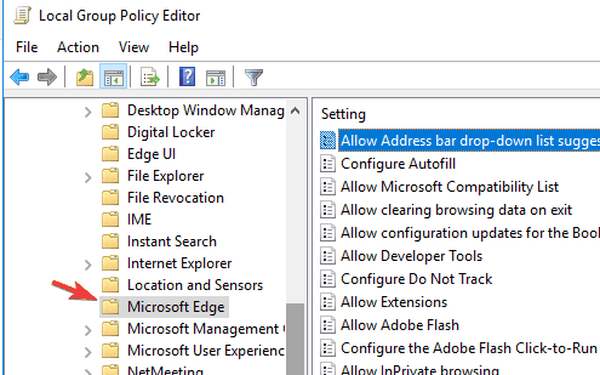
- Double-cliquez sur Vous permet d'exécuter des scripts, comme JavaScript, et sélectionnez désactivé.
- Cliquez sur D'accord.
N'oubliez pas de réactiver JavaScript après avoir copié le contenu dont vous avez besoin. Certains sites en dépendent, donc pour éviter de futurs problèmes, réactivez-le.
2. Copier à partir du code source
- presse Ctrl + U sur la page souhaitée et vous devriez voir son code.
- Utilisation Ctrl + F pour naviguer et trouver exactement ce dont vous avez besoin.
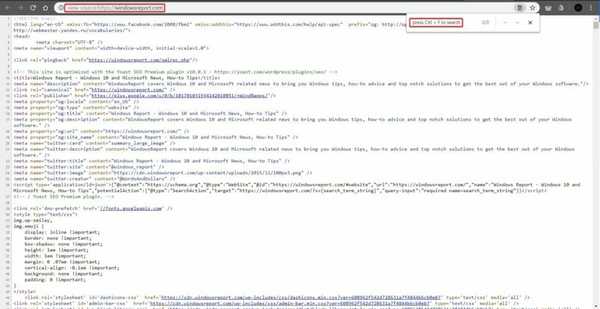
Remarque: Outre tout le texte, vous verrez beaucoup de code, des liens vers des images et d'autres choses, mais il est peu probable que vous puissiez les copier pour une utilisation ultérieure sans sauter à travers quelques cerceaux.
3. Autres méthodes utiles
- Utilisez des extensions et des modules complémentaires comme Désactiver JavaScript pour Firefox ou Activer absolu clic droit et copie
pour Chrome. Il existe également des extensions similaires pour d'autres navigateurs.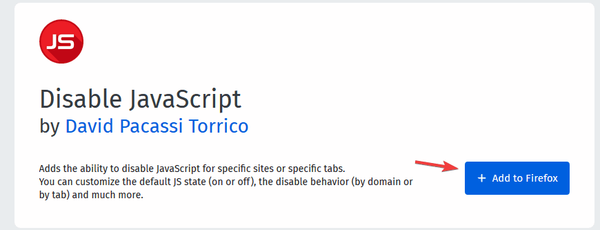
- Utilisez un site Web proxy qui vous permet de désactiver JavaScript avant d'ouvrir le site qui vous intéresse. Allez simplement sur votre moteur de recherche et trouvez un site Web proxy gratuit.
- Imprimez le site Web au format PDF, puis accédez au contenu dont vous avez besoin. Nous avons également un guide sur la façon d'imprimer au format PDF, alors assurez-vous de le vérifier.
- Prenez une capture d'écran du site, si vous êtes plus intéressé par les photos, ou utilisez l'OCR (Optical Character Recognition) pour le texte.
C'est tout. J'espère que l'une de ces solutions vous a aidé à copier le contenu dont vous avez besoin. N'oubliez pas que vous pouvez copier du texte et d'autres contenus uniquement pour un usage personnel.
Si vous connaissez une autre méthode pour copier du contenu à partir de sites Web qui ne le permettent pas, partagez-le dans la section commentaires ci-dessous avec toute autre question que vous pourriez avoir.
FAQ: en savoir plus sur le copier-coller
- Comment copier et coller sur un ordinateur?
La méthode classique de copier-coller consiste à utiliser les raccourcis Ctrl + C et Ctrl - V. Si pour une raison quelconque, vous ne pouvez pas copier-coller, nous avons un guide génial pour vous aider à résoudre ce problème pour Windows 10.
- Comment copier à partir d'un site Web qui ne vous laisse pas?
Si vous souhaitez copier du texte à partir d'un site Web qui a désactivé la sélection de texte, appuyez sur CTRL + U pour ouvrir le code source du site Web et copier le texte directement à partir de là. Vous pouvez également imprimer la page Web respective au format PDF.
- Lorsque vous copiez du texte, où va-t-il?
Lorsque vous copiez du texte, le bloc de texte respectif est temporairement stocké dans votre presse-papiers. Voici une liste des meilleurs gestionnaires de presse-papiers pour Windows 10.
Note de l'éditeur: Cet article a été initialement publié en avril 2020 et a depuis été remanié et mis à jour en août 2020 pour plus de fraîcheur, d'exactitude et d'exhaustivité..
- Erreurs de navigateur
 Friendoffriends
Friendoffriends
![Le navigateur n'autorise pas le copier-coller [Quick & Easy Fix]](https://friend-of-friends.com/storage/img/images_6/browser-will-not-allow-copy-and-paste-[quickeasy-fix]_4.jpg)


![Microsoft déploie Windows 8.1 Enterprise Preview [Télécharger]](https://friend-of-friends.com/storage/img/images/microsoft-rolls-out-windows-81-enterprise-preview-[download].jpg)